Исправить ошибку оплаты услуг Google Adwords [OR-CAC-02]
Оплатить Google AdWords легко. Если вы хотите, чтобы Google показывал ваши объявления, вам нужно будет зарегистрировать учетную запись Google Рекламы. Теперь, когда вы хотите оплатить свою рекламу, щелкните значок инструментов и перейдите в раздел «Оплата». Перейдите к Внести платеж и выберите способ оплаты.
Оплатить Google AdWords можно двумя способами. Во-первых, вручную платите за рекламу до того, как она закончится. Вы должны добавить больше денег, чтобы он продолжал работать. Второй — автоматический платеж.

Эта конкретная проблема также возникает, если вы совершаете платежи в различные продукты и услуги Google, а не только в AdWords. Некоторые пользователи испытывают это с помощью сервисов Google Play и Cloud Storage. Если вы столкнулись с той же проблемой, есть способы ее решения.
Как исправить ошибку оплаты сервисов Google [OR-CAC-02]
Image / Windows Dispatch
Если вы сообщите об ошибке в Google Adwords, они могут сказать, что это проблема вашего браузера. Вы можете очистить кеш браузера и очистить файлы cookie, чтобы исправить ошибку.
Метод № 2 — Подтвердите свой платежный профиль в Google AdWords.
Кредит: Диспетчер Windows
У некоторых пользователей есть непроверенная учетная запись Google Payment, поэтому они видят ошибку при использовании способа оплаты.
Метод № 3 — Обновите свой браузер
Возможно, проблема в вашем браузере. Его обновление может помочь вам решить проблему. Чтобы обновить свой браузер, перейдите на страницу «О программе» своего браузера и проверьте, доступны ли обновления.
Метод №4 — Добавить новый способ оплаты
Попробуйте добавить новый способ оплаты и используйте его, чтобы проверить, возникает ли ошибка по-прежнему. Вы можете добавить в свою учетную запись Google другую кредитную или дебетовую карту. Чтобы добавить другой способ оплаты, войдите в свою учетную запись Google и перейдите в раздел Платежи.
Если ни один из вышеперечисленных способов не помог, попробуйте обратиться в службу поддержки Google AdWords.
Статья вам помогла? Расскажите нам в комментариях ниже.
Ошибка OR-DVASA2-02 – как исправить данные Google Play
Методы решения ошибки OR-DVASA2-02.
Не удаётся купить приложение, потому что не появляется опция оплаты
Покупка приложений и игр с использованием системы оплаты в реальном времени очень проста. Но из-за наличия определённых факторов ошибки некоторые люди иногда не могут совершать покупки приложений для Android, используя счёт в Play Маркете. Проблема неспособности покупать платные приложения и игры в Play Маркете может быть вызвана множеством факторов. В первую очередь – неполадки используемого оператора или неправильная настройка телефона.
Предположим, вы используете новую сим-карту, а опция «Использовать мобильный биллинг» не появляется (доступно только «Дополнительная кредитная или дебетовая карта» и «Ввести код»). Эта проблема обычно возникает для новой SIM-карты (новый номер). Здесь просто нужно подождать. Через время биллинг от используемого оператора появится сам по себе. Но если вы не можете ждать и хотите ускорить процесс покупки, обновите данные в Маркете:
После очистки данных перезагрузите телефон, а затем снова откройте магазин, чтобы просмотреть результаты. Чтобы проверить выставление счетов, сначала попробуйте подключить свой телефон к Интернету. Если в смартфоне установлены две симки, обязательно убедитесь, что передача данных проходит по мобильной сети той симки, с которой совершается покупка.
Если вышеуказанные шаги были выполнены, но включение биллинга по-прежнему не отображается, сделайте следующее:
Платежи не соответствуют оператору (Simcard)
Если вы часто используете другую сим-карту или переставляете её из одного смартфона в другой, ошибка OR-DVASA2-02 не заставит себя долго ждать. Как вариант, можно удалить старые варианты биллинга и заменить их на новые. Сделать это можно следующим образом:
После удаления старого способа оплаты добавьте новый (биллинг) в Play Маркете:
Если опция выставления счетов оператора все ещё не появляется, попробуйте «Очистить данные» и «Очистить Кеш» в Google Play Store, как описано в предыдущем совете.
Ошибка OR-DVASA2-02 «Не удаётся проверить вашу учётную запись. Повторите попытку позже»
Ошибка возникает из-за неправильной настройки телефона. Проблема появляется из-за того, что Google Play Store не смог отправить SMS-подтверждение через сим-карту, которую вы хотите использовать для покупки приложения. Это также объясняется использованием разных сим-карт на одном девайсе. Выполните следующие действия:
На той же странице включите «SMS-подтверждение». Убедитесь, что по умолчанию телефон может напрямую отправлять SMS-сообщения на ту же сим-карту, которая будет использоваться для покупки приложений в Play Маркете.
Ещё одно решение для пользователей смартфонов с одной и двумя симками – проверить, есть ли у магазина разрешение на доступ к SMS:
Ошибка OR-DVASA2-02 «У вас недостаточно баланса, пожалуйста, пополните свой мобильный аккаунт»
Убедитесь, что баланс на сим-карте, которая будет использоваться для покупки приложений в Маркете, положительный и достаточный для оплаты услуги. И помните, что каждое платное приложение в магазине облагается налогом (НДС) от 10 до 12%, поэтому баланс должен быть немного больше, чем цена за приложение. Что делать, если средств на счету более чем достаточно, а сообщение об ошибке оплаты всё ещё появляется? Такое может случиться из-за ошибки сетевого провайдера или из-за проблемы с учётными записями Google, подключёнными в приложении.
Для решения проблемы с оператором всё, что можно сделать, – это подождать, пока ошибка не исчезнет сама по себе. Что касается проблемы с учётной записью Google, одна из причин может возникнуть из-за того, что происходит попытка установить связь с использованием второй симки, которая никак не фигурирует в покупке.
Оповещение «Не удалось оформить заказ из-за высокого уровня риска»
Сообщения о высоком уровне риска говорит о том, что учётные записи Google, подключённые к магазину, не подходят для таких транзакций. Например, это может быть совсем новая учётная запись. Также к ошибке может привести частая смена аккаунтов на смартфоне или с использованием этой сим-карты. В качестве решения убедитесь в том, что ваша учётная запись Google имеет право совершать транзакции.
В дополнение к вышеуказанным причинам, сообщения о высоком уровне риска также могут возникать из-за неправильной или недостоверной платёжной информации в профиле Play Маркета. Для этого убедитесь, что вы правильно ввели данные при активации функции оплаты с помощью мобильного оператора.
Ошибка [OR-DVASA2-03] при попытке платежа на Андроид – как исправить
Как сообщают пользователи, первым делом можно попробовать удалить номер телефона в настройках учетной записи, а затем заново настроить способ оплаты. Для этого мы переходим по ссылке payments. google. com и выполняем авторизацию в аккаунте, который обычно используется для совершения платежей. Если вы выполняете все действия со смартфона, то необходимо включить полное отображение страницы.
Переключаемся на версию для ПК
Нажимаем по трем точкам в углу браузера, а после в появившемся списке ставим галочку в пункте «Версия для ПК». В боковом меню находим вкладку «Способы оплаты» и открываем её. Здесь требуется найти привязанный к профилю номер телефона, а затем удалить его. Подтверждаем действие, открываем Play Market и на странице с платежом выбираем «Включить биллинг оператора». Принимаем условия использования сервиса и оплачиваем покупку.
Очистка кэша
Но базовый способ помогает не всегда, особенно если причина ошибки связана со смартфоном. Например, из-за переполненного кэша Google Play может работать некорректно. Для исправления ситуации нужно открыть настройки мобильного устройства, а после выполнить следующие действия:
Сначала выбираем “Кэш”, а затем “Все”
И для более полного эффекта рекомендуем выполнить то же самое с приложением «Сервисы Google Play». Подобное изменение, связанное с очисткой данных, положительным образом сказывается на скорости работы и стабильности программы. Попробуйте повторно выполнить оплату через SIM-карту – с большой вероятностью у вас это получится.
Удаление и добавление аккаунта Google
Возможно, что проблема связана с вашей учетной записью Google, которая используется на смартфоне. Есть простой способ, позволяющий это проверить. Вам потребуется сначала удалить аккаунт с телефона, а после его заново добавить. Но не беспокойтесь за сохранность личных данных, ведь мы не полностью уничтожаем профиль, а убираем его с мобильного устройства. Вот инструкция, которая поможет не допустить случайных ошибок:
Нажимаем “Удалить аккаунт”
Теперь нам необходимо повторно добавить учетную запись, чтобы с её помощью совершать оплату в Google Play. Как и в предыдущем случае, сначала открываем настройки и переходим в раздел со всеми аккаунтами. Там нужно найти кнопку «Добавить аккаунт» и выбрать «Google».
Выполняем повторную авторизацию в аккаунте
Перед началом работы вам нужно ввести пароль от смартфона или приложить палец к сканеру отпечатков. Когда проверка пройдена, вводим название электронной почты и пароль. Система может потребовать подтвердить владение аккаунтом, указав код из SMS-сообщения. И в завершение остается выбрать «Готово».
Изменение личных данных
Изменяем личную информацию
Отключение второй SIM-карты
Если вы используете смартфон сразу с двумя SIM-картами, то это также может влиять на проведение платежей в Google Play. Временно рекомендуем отключить неиспользуемую карту, что позволит проверить данное предположение. И да, вам не придется вручную вынимать SIM из смартфона – всё можно сделать через настройки:
Обратите внимание! Если ни один способ не помог, то следует обратиться в техническую поддержку.
[] Заблокирован платёжный профиль
«Проблема! Платёжный профиль закрыт. Код ошибки OR-CAC-13. Как открыть профиль назад?«.
Профиль вроде как открылся, так теперь вот такое выдало.

NFC в телефоне есть. Я им раньше расплачивался. Блокировщик закрыт. Но телефон прошивали
Screenshot_2019-01-12-16-34-58-170_com. android. settings. png (150. 44 KB, Downloads: 43)
2019-01-12 22:35:25 Upload
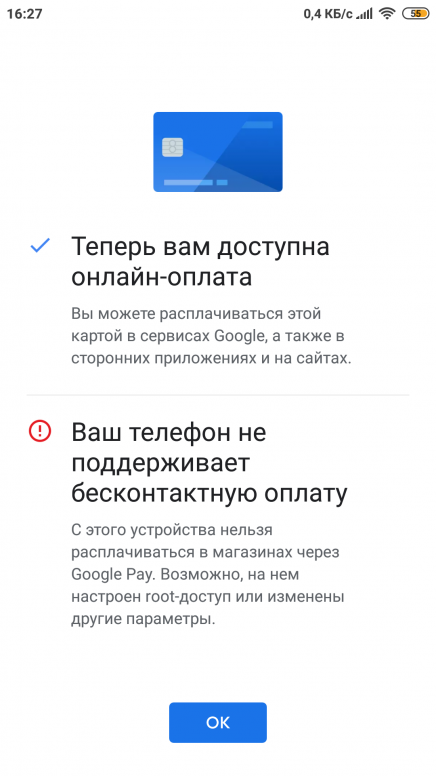
Screenshot_2019-01-12-16-27-57-894_com. google. android. gms. png (140. 55 KB, Downloads: 36)

Можу помилятися, але на бета прошивках і на прошивках з root правами не можна здійснювати оплату по NFC згідно політики безпеки банківських додатків та Google Pay.
У вас бета прошивка стоїть, тому і не доступна оплата NFC. Поставте глобальну стабільну і все буде в порядку.


Mi Comm APP
Stay updated on Mi Products and MIUI
Featured
* Recommended to upload a 720*312 image as the cover image
* Changes are irreversible after submitting
Cookies Preference Center
Если вы хотите оплачивать покупки в Google Play Store, вы можете легко использовать свою кредитную или дебетовую карту. К сожалению, некоторые пользователи сообщали об ошибках при оплате кредитной картой. Они обнаруживают ошибку оплаты Google OR-IEH-01 и OR-IEH-02.
Исправьте ошибку Google Payments OR-IEH-01 и OR-IEH-02
Если вы используете VPN или прокси-сервис, лучше временно отключить его при покупке в магазине Google Play.
Метод № 2 – Подтвердите учетную запись Google Payments, отправив документы
Ошибки OR-IEH-01 и OR-IEH-02 приведут к временной блокировке вашей учетной записи. Google отправит электронное письмо о том, как вам нужно будет подтвердить свою учетную запись. Следуйте инструкциям и отправьте свое удостоверение личности или документы.
Помимо удостоверения личности, вы также можете подавать документы со своим именем и адресом. Эти документы включают счета за коммунальные услуги или банковские выписки, которые поддержат вашу идентификационную карту и подтвердят вашу учетную запись.
Метод № 3 – Проверьте информацию о кредитной или дебетовой карте
Предоставлено: Wayhomestudio / Freepik.
Убедитесь, что данные вашей карты соответствуют имени и адресу, указанным в Google Payments.
Если ни один из вышеперечисленных методов не работает для вас, обратитесь в службу поддержки Google Play Store, чтобы помочь вам с этой проблемой.
Какой из вышеперечисленных методов сработал для вас? Расскажите нам в комментариях ниже.
Как избавиться от ошибки RH-01 в Google Play на Андроид
Методы устранения ошибки RH-01 в Play Market на Android.
Способы устранения
Сначала перейдите в «Меню» телефона – «Программы». Нажмите три точки в верхнем правом углу, затем «Сбросить настройки приложений». Дальше нажмите «ОК», чтобы сбросить конфигурацию. Если ошибка с тем же кодом OR-IEH-01 появляется снова, переходите к следующим советам.
Перезагрузка устройства
Что нужно делать в первую очередь? Перезагрузка – один из самых простых способов устранить любую проблему на любом устройстве Android. Выключите смартфон на 5 – 10 минут, включите и после чего сразу проверьте наличие сообщения из Маркета.
Установка правильной даты и времени на устройстве
Часто эта проблема возникает из-за неправильной установки времени и даты. Google всегда контролирует время и дату вашего смартфона, поэтому сообщение RH-01 появляется, когда сервер получает неправильные данные:
Добавление аккаунта Google повторно
Это проверенный способ для любого Android-девайса:
Очистка кэша и данных Google Play Market
Перейдите в меню телефона. Найдите «Приложения» и откройте меню. Найдите магазин Google Play и откройте его. Сначала выберите «Очистить кэш», затем «Очистить данные». Используя все эти советы, вы сможете исправить ошибку RH-01. В противном случае придётся обратиться в сервисный центр.
Существует ещё несколько эффективных способов избавиться от проблемы. Один из них – использование новой учётной записи Google. В меню «Аккаунтов» удалите существующую учётную запись. Затем очистите данные и кэш всех приложений, связанных с Плэй Маркетом. После этого зарегистрируйте новый аккаунт. Это можно сделать как со смартфона, так и с компьютера. После регистрации вернитесь в меню аккаунтов на устройстве и добавьте новую учётную запись. Сразу проверьте Плей Маркет – если ошибка исчезла, значит, проблема заключалась в вашей старой учётной записи. В противном случае можно удалить новый аккаунт и добавить старый.
Что делать, если не проходит оплата в Google Play Музыка c ошибкой DF-PPA-57
Чтобы устранить эти проблемы, выполните описанные ниже действия.
Проверьте, правильно ли указаны сведения о карте и адрес
Возможно, в вашем аккаунте Google Payments указан устаревший платежный адрес или выбрана карта с истекшим сроком действия. В этом случае просто обновите данные.
Удалите или обновите устаревшие карты
Если вы решите использовать карту с истекшим сроком действия, платеж будет отклонен. Вот как обновить данные карты:
Убедитесь, что адрес вашей карты совпадает с адресом в Google Payments
Платеж может быть отклонен, если в аккаунте указан неправильный адрес карты. Вот как это проверить:
Отправьте дополнительную информацию, если необходимо
Если в сообщении об ошибке есть инструкции по отправке в Google дополнительной информации, следуйте им. Мы не сможем обработать транзакцию без этих сведений.
Убедитесь, что на счете достаточно средств для покупки
Иногда транзакция отклоняется из-за нехватки средств. Проверьте свой банковский счет и при необходимости пополните его.
Свяжитесь с банком или эмитентом карты
Возможно, у вашей карты настроены ограничения, из-за которых транзакция отклоняется. Обратитесь за помощью в учреждение, которое выдало вам карту.
Но предположим, что и после перезагрузки при попытке доступа к указанному сервису снова выскакивает ошибка Play Market RH-01. Что делать в такой ситуации?
Ошибка U0001 линии High шины CAN
Современные автомобили оснащены большим количеством блоков управления (компьютеров). Эти блоки взаимодействуют друг с другом по шине данных, которая называется сетью контроллеров (CAN). CAN — это двухпроводная шина, состоящая из CAN High и CAN low. CAN High — имеет высокую скорость передачи данных 500 Кбит/сек. CAN low — с низкой скоростью передачи данных с 125k бит/сек. Передача информации между двумя шинами осуществляется модулем шлюза.
Код ошибки U0001 указывает на наличие проблемы с шиной CAN High.
Как диагностировать и устранять ошибку U0074
Выполнить предварительную проверку
Иногда U0001 может периодически появляться в результате разряженного аккумулятора. Удалите код и посмотрите, не возвращается ли он. Если ошибка появилась снова, то следующий шаг — визуальный осмотр проводки. Опытный специалист может визуально выявить, обрыв проводов или отсутствие контакта. Если источник проблемы найден, то неисправность должна быть устранена, а код ошибки удален. Если ничего не обнаружено, необходимо проверить бюллетени технического обслуживания (TSB). TSB — это рекомендуемые производителем транспортного средства процедуры диагностики и ремонта. Поиск соответствующего бюллетеня может значительно сократить время диагностики.
Выявление неисправного блока управления
Первым шагом в этом направлении будет проверка наличия любых других сохраненных кодов ошибок, характерных для конкретного модуля. Например, в памяти может храниться код ошибки U0100, указывающий на проблему связи с блоком управления трансмиссией (PCM).
Затем выполняется опрос блоков с помощью диагностического сканера. Сканер подключается к автомобилю через встроенный диагностический порт. После подключения к автомобилю сканер становится еще одним модулем в сети и обменивается данными по сети. Сканер выполняет опрос всех подключенных блоков управления, опрашивая их статус, чтобы узнать, какие из них работают правильно.
Любой блок, который не отвечает, скорее всего, неисправен или имеет проблемы с коммутацией. Отсутствие связи не обязательно означает, что блок управления неисправен. На нем может отсутствовать питание или «земля». Или, возможно, потребуется перепрограммировать его.
Затем необходимо поочередно отключить блоки от CAN шины. Если отсоединение определенного блока восстанавливает связь в CAN шине, то проблема связана именно с этим блоком или его проводкой.
Перед заменой неработающего блока необходимо проверить его цепь. Как и любое электронное устройство, блок управления должен иметь надежный контакт питания и заземления. Также необходимо проверить программное обеспечение модуля. Во многих случаях модуль может быть перепрограммирован вместо замены.
Проверка CAN шины начинается с тестирование сети через диагностический разъем ODB II. На разъеме находится 16 контактов. Из них: контакт 6 — CAN High, а контакт 14 — CAN Low. Для первичной проверки шины цифровой мультиметр (DMM) может быть подключен к одному из этих контактов.
Проверку обоих терминирующих резисторов шины CAN можно выполнить, подключив мультиметр (DMM) между контактами 6 и 14. Показания мультиметра в 60 Ом указывают на то, что резисторы целы.
Примечание к ошибке U0001
В некоторых случаях ошибка U0001 может сопровождаться 2-х символьным подкодом. Этот код отображает дополнительную информацию, которая облегчает диагностику. Например, подкод может указывать, является ли ошибка обрывом или коротким замыканием относительно земли.
Способ 3. Установите верные время и дату
Следующее решение часто подходит и для других ошибок, которые возникают в Google Play Market — необходимо установить точную дату и время.
Заходим в настройки, находим раздел «Дата и время».
Видим, что дата и время синхронизировано с сетью.
Если указано ошибочное время или дата, отключите синхронизацию и выставите данные вручную
Обратите внимание на часовой пояс, он может быть ошибочно выставленным
Если же у вас изначально отключена синхронизация времени и оно выставлено руками, включите синхронизацию с сервером при подключенном интернете. Затем попробуйте зайти в Google Play Market.
Ошибка OR-DVASA2-02 Не удаётся проверить вашу учётную запись. Повторите попытку позже
в телефоне перейдите в Настройки – SIM-карта, опция «Мобильные данные» должна быть включена. Убедитесь, что для подключения к интернету используется та же SIM-карта, которая будет использоваться для покупки приложений в Play Маркете.
Очистка кэша и данных приложения Сервисы Google Play
Следующий вариант, который стоит попробовать, чтобы исправить ошибку RH-01 — очистить данные сервисов Google Play и Play Маркет, а также заново выполнить синхронизацию с сервером, сделать это можно следующим образом:
После этого проверьте, была ли решена проблема и работает ли Play Маркет без ошибок «при получении данных с сервера».
Что делать Простейшая методика исправления
Для начала следует попытаться просто обновить страницу, ведь она может появляться даже при мимолетном сбое связи или перегрузкой самого сервера, на котором расположена страница.
Для этого во всех без исключения браузерах используется клавиша F5, кнопка на панели или соответствующая команда из меню. Если же этого не помогает, следует проверить интернет-соединение, поскольку при отсутствии подключения выдается именно такая ошибка.
Очень часто сбой возникает по причине невнимательности самого пользователя, когда он просто вводит адрес с ошибками. Возникает вопрос: «Проблему как исправить?». Ошибка 404 «Страница не найдена» убирается самой обычной проверкой правильности написания адреса ресурса с повторным вводом корректного значения. Кроме того, если ошибка получена при посещении связанного ресурса, следует попробовать переместиться на один уровень вверх. Для примера: сбой происходит на странице website. ru/a/b. html. В этом случае нужно перейти на один уровень вверх, соответствующий адресу website. ru/a. html, а потом уже на нем искать нужную ссылку на недоступную страницу.
Наконец, в вопросе того, как убрать ошибку 404, можно просто задать по имеющемуся адресу запрос в любой поисковой системе, чтобы убедиться, что страница действительно существует. В крайнем случае, следует проверить доступ к ней, скажем, с мобильного устройства. Можно использовать и более продвинутые средства инициализации.
Для этого прекрасно подойдет мощный интернет-сервис WhoIs, на котором задается поиск, а результатах и будет показана привязка страницы к определенному месту или провайдеру, не говоря уже о подтверждении ее физического существования.
В конце концов, если проблема состоит в сетевых настройках, возможно, придется попробовать поменять адреса DNS-серверов, что иногда позволяет устранить проблему. Но такие ситуации касательно ошибки 404 встречаются крайне редко.
Бывает и так, что от пользователя ничего не зависит. Владелец или правообладатель мог перенести страницу на другой ресурс или хостинг, предварительно не сделав привязку старого адреса страницы к новому размещению, из-за чего перенаправления не происходит. Может быть, и сервер дал сбой, или его работа была нарушена той же DDoS-атакой. Тут уж ничего не поделаешь. В лучшем случае можно связаться с владельцем сайта по электронной почте и выяснить причины неполадок.
Пятый шаг по устранению ошибки 0xc0000005 отключить предотвращение выполнение данных DEP
Предотвращение выполнения данных (DEP) впервые использовалось в Windows XP Service Pack 2. В основном это набор программных и аппаратных технологий, предназначенных для создания дополнительных проверок памяти для того, что бы защитить ее от вирусов. Начиная с Windows XP SP2 и далее, DEP применяется в приложениях и аппаратных компонентах.
Но реальность такова, что существуют некоторые приложения, которые не полностью совместимы с DEP. Приложения которые использую технику «динамической генерации кода» и не отмечают эти сгенерированные коды, как правило, имею проблем с DEP. Приложения разработанные без SafeSEH тоже склонны к проблемам с DEP.
Когда приложение нарушает DEP, пользователь получит сообщение STATUS_ACCESS_VIOLATION (0xC0000005).
Если вы уверены, что причина появления ошибки 0xC0000005 связана с проблемами DEP, тогда у вас есть 2 варианта:
Появится «Свойства системы», здесь, нажмите на «Дополнительно», а затем «Параметры». В «Параметры быстродействия» нажмите на «Предотвращение выполнения данных», а затем нажмите на «Включить DEP для всех программ и служб, кроме выбранных ниже» и нажмите «Добавить». Откроется окно для загрузки exe файла, просто перейдите к ехе файлу программы, которая вызывает систематические ошибки 0xC0000005, выделите ее, а затем нажмите на «Открыть». После того, как вы это сделали, нажмите на «Применить», а затем «ОК»
- перейдите в меню «Настройки телефона – Приложения – Google Play Store;
- оттуда выберите «Очистить кеш» и «Очистить данные» в Play Store.


- сначала удалите предыдущий метод оплаты, уже зарегистрированный в вашем аккаунте Google;
- после этого выберите меню в левом верхнем углу – Способы оплаты, и здесь удалите все имеющиеся счета мобильных операторов.

- откройте приложение Google Play Store;
- войдите в настройки учётной записи, а затем включите выставление счетов в соответствии с типом оператора новой используемой вами сим-карты.
- перейдите в меню Настройки телефона – Приложения – Найти и выберите Store;
- убедитесь, что для магазина приложений открыт доступ к SMS.

Наиболее частые ошибки
Этот раздел содержит неполадки, которые исправить, как правило, не составляет труда или вовсе не требуется. Часто их причиной может быть даже не само устройство. Но встречаются и такие, которые заставили понервничать пользователей.
В приложении снова произошел сбой
Пользователи Android столкнулись с этой ошибкой 23 марта 2021 года, с выходом нового обновления на Android System Webview. Что бы не испытывать проблем пока разработчики не обновили ПО, представляем решение ниже.
Нехватка памяти
Это нельзя назвать ошибкой, скорее, ограничением возможностей вашего девайса. Да, действительно, на старых, да и на новых, устройствах внутренняя память иногда резко заканчивается. Решается проблема очень просто.
- Заходим в «Настройки», выбираем пункт «Приложения».
- Часто наверх сразу же выводятся те, что занимают наибольшее количество памяти. Жмём на них.
- Выбираем пункт «Очистить кэш».

В ошибке «недостаточно места в памяти устройства» нет ничего страшного, её можно легко устранить
Из-за переполненной памяти могут возникать ошибки под разными номерами. Например, ошибка 919, когда приложение не может включиться из-за недостатка места.
На некоторых устройствах (далеко не на всех) можно часть программ перенести на карту памяти. Так вы высвободите ещё больше места. Делается это из того же пункта в настройках. Лучше почаще следить за наличием свободного места, чтобы гаджет всегда работал исправно и без тормозов.
Ошибка аутентификации Wi-Fi
Также одна из самых популярных неполадок на Android. Хотя на самом деле очень редко проблема лежит в устройстве. Чаще её причиной становится роутер, точнее, его несовместимость с вашим девайсом. Решается проблема довольно быстро.
Первый метод, самый очевидный, просто проверить правильность введённого пароля. Ведь аутентификация — это и есть не что иное, как проверка ключа безопасности. Поэтому попробуйте забыть проблемную сеть и затем заново ввести пароль.
Если с паролем всё в порядке, а Wi-Fi всё равно не хочет подключаться, то причина однозначно лежит в настройках роутера. Дело в том, что его тип шифрования данных может быть более старым, чем используемый на Android-устройстве, или же устройством не поддерживается какой-либо стандарт сети.
В таком случае нужно зайти в настройки роутера.
- Открываем браузер. В адресной строке вводим «192.168.1.1» или «192.168.0.1».
- Теперь нужно найти настройки безопасности Wi-Fi. Здесь мы задаём смешанный тип шифрования или сетевую аутентификацию «WPA-PSK/WPA2-PSK2 mixed», а также выбираем автоматический выбор стандарта сети.
После этого проблемы с подключением к Wi-Fi должны исчезнуть.
Ошибка синтаксиса
Ошибка заключается в том, что файл, который устанавливает определённое приложение, неправильный или был неправильно запущен. Кроме того, может произойти сбой во время установки, который тоже приводит к ошибке синтаксиса.

Ошибка загрузки
Происходит часто на старых устройствах, на новых такая проблема уже не возникает. Заключается в том, что стандартный менеджер загрузок даёт сбои, из-за чего становится трудно загрузить что-либо из интернета. Ошибка исправляется довольно легко.
Android-клавиатура AOSP
Эта клавиатура сама по себе не из лучших. Кроме того, она не очень хорошо оптимизирована на некоторых прошивках, из-за чего возникают ошибки. Решить их просто.
- Отключите в настройках клавиатуры голосовой ввод.
- Сбросьте настройки, сотрите кэш и данные приложения, которое отвечает за работу клавиатуры.
Ошибки с аккаунтами Google
Ошибки может быть две: аккаунт не хочет синхронизироваться либо не хочет добавляться. Первая может присутствовать как на старых, так и на новых девайсах, а вторая постепенно уходит в прошлое. Исправить всё это не так уж и сложно.
- Проверьте качество и стабильность подключения к интернету: мобильная сеть или Wi-Fi должны нормально работать, иначе причина может крыться в них.
- Если аккаунт уже добавлен, но не синхронизируется, просто отключите его, перезагрузите устройство и зайдите снова.
- Отключите двухэтапную синхронизацию в настройках аккаунта.
- Включите автоматическую синхронизацию, а также передачу данных в фоновом режиме, после чего перезагрузите устройство.

Вирус Netalpha
Новая проблема, которая встречается пользователям Android. Это вредоносное ПО затрудняет работу с телефоном и не даёт себя удалить. Проблема достаточно серьёзная, поскольку предполагает только два решения, одно из которых весьма радикальное.
Com. android. snap
Ошибка «com. android. snap» возникает при использовании различных приложений: популярных фоторедакторов, мессенджеров. Эта надпись часто появляется на чёрном фоне, что сильно отвлекает, а программы могут просто закрываться.
Считается, что этот сбой вызывает вредоносное ПО, поэтому многие советуют просто установить антивирус. Однако можно обойтись и без него системными методами.
- Заходим в меню настроек, в пункт «Приложения».
- Отыскиваем там приложение «com.android.snap».
- Удаляем его данные, чистим кэш и останавливаем.
- Также нужно снять галочку «Присылать уведомления».
После этого программа перестанет досаждать, и более вы не увидите эту надпись на чёрном экране. Если на девайсе установлен антивирус, то можно удалить баг с его помощью. Но, как показывает практика, на устройствах с антивирусниками редко случается эта ошибка.
Помимо com. android. snap, существует также com. android. systemUI. Объединяет их то, что они являются вирусами типа троян. Соответственно, обезвреживается программа точно так же.
Com. android. phone
Если система пишет, что в приложении com. android. phone произошла ошибка, значит, проблема заключается в программе, которая отвечает за совершение звонков на вашем планшете или смартфоне. Появляется ошибка по разным причинам. Поэтому и способы решения будут для каждого разные.
- Попробуйте в настройках снять галочки с автоматической синхронизации даты и времени через интернет, а затем поставить их обратно. После этого перезагрузите телефон и выставите правильные дату и время самостоятельно.
- Сотрите данные и удалите кэш приложения «Телефон».
Android. process. acore
Если произошла ошибка с android. process. acore, то проблема уже не связана ни со «звонилкой», ни с вирусами. Здесь причины могут быть следующие:
- отсутствуют нужные системные файлы;
- остановлена работа какого-то системного приложения;
- на девайсе присутствует сразу несколько приложений, которые выполняют практически одни и те же функции, и они некорректно синхронизируются с системными приложениями

Трудность решения проблемы зависит от причины её появления. Чаще всего, она решается простым удалением всех контактов через настройки устройства. Если вы перед этим синхронизируете все контакты с Гугл, то вообще ничего не потеряете.
Есть вариант сбросить настройки всех приложений через соответствующий пункт меню. Это также часто избавляет от проблемы, причём данные вы не теряете. Если у вас установлены приложения по оптимизации работы Wi-Fi, то их тоже стоит попробовать удалить. Часто причина кроется именно в них.
Adroid. process. media
Ошибка Андроид Процесс Медиа происходит по двум причинам: Хранилище Мультимедиа или Диспетчер загрузок. Решаются обе довольно просто. Есть два общих способа, которые практически всегда безотказно работают.
Первый способ
- Очистите кэш и данные у приложений Google Services Framework и Google Play Market.
- Остановите работу Google Services Framework (выполнять нужно в таком порядке).
- Снова очистите кэш у этой утилиты.
- Откройте Гугл Плей, найдите проблемное приложение. После получения сообщения об ошибке нажмите ОК.
- Перезагрузите гаджет, восстановите работу отключенных сервисов Гугл.
Второй способ
- Полностью остановите синхронизацию Google аккаунта. Сделать это можно из параметров учётной записи: в пункте «Синхронизация» необходимо убрать все флажки.
- Сотрите данные и остановите утилиту «Галерея».
- Подобным образом отключите «Диспетчер загрузки».
- Перезагрузите устройство.
После применения одного из этих способов проблема исчезнет.
Неверный пакетный файл
- Удаляем кэш и данные проблемного приложения.
- Заходим в Google Play и устанавливаем его там.
- Чистим данные Google Play и Google Service Framework.
- Обновляем приложение через мобильный интернет, а не Wi-Fi.

- Переустанавливаем проблемное приложение.
- Чистим кэш и удаляем данные Плей Маркет.
- Отсоединяем от устройства карту памяти.
- Удаляем папку .android_secure.
- Заново устанавливаем приложение.
Эти ошибки могут быть более серьёзными. Однако часто и они решаются в несколько простых действий. Всё зависит от номера этой самой ошибки. Причём Google даёт минимум информации о решении различных ошибок.
11, 101, 504, 506, 491, 495, 413, 941, 921, 920, 481, RH01
Эти ошибки связаны с некорректной работой магазина приложений или учётной записи и решаются практически одними и теми же методами. «Код ошибки 11» Android может выдать при работе Play Market. Часто возникают неполадки под конкретными номерами именно с этим сервисом Гугл. Замечено, что ошибка 11 часто возникает при установке или обновлении WhatsApp.
Ещё одна популярная ошибка, из-за которой Play Market также не хочет загружать приложение, 504. Она возникает на Андроид вследствие тех же причин, что и другие неполадки с загрузкой программ, поэтому методы устранения используются идентичные. То же касается других ошибок.

Решаются проблемы несколькими способами, причём каждый из них подходит и для большинства похожих ошибок.
- Выставляем правильное время и проверяем работу интернет-соединения.
- Проверяем количество свободной внутренней памяти: оно должно быть выше, чем объём программ, с загрузкой которых возникли неполадки.
- После этого попробуйте просто перезагрузить свой телефон или планшет. Ошибки Гугл Плей Маркет на Андроид часто решаются таким способом.
- Сбрасываем настройки. Способом, указанным выше, открываем окошко приложения Play Market, затем очищаем данные и кэш. После снова заходим в Магазин приложений. Как вариант, можно также удалить все обновления в том же окне, что вернёт программу к её первоначальному виду при покупке устройства.
- Подобным же образом можно поступить с программой «Сервисы Google Play», если предыдущий метод не помог. Если и это не помогло, то можно попробовать проделать подобную операцию с Google Services Framework.
- Проблема также может заключаться в отключенном приложении «Аккаунты Google». Заходим в его окошко, если видим, что оно выключено, то включаем его. Включить также следует и «Диспетчер загрузки», если он был выключен.
- Пробуем выйти и заново зайти в свой аккаунт Гугл. Делается это из настроек. Там находим пункт «Учётные записи» и выбираем Гугл.
- Запускаем любой файловый менеджер.
- Находим директорию «sdcard/Android/data/data», в ней файлы, касающиеся этого приложения. Они будут содержать в имени название программы, поэтому их достаточно просто будет отличить от остальных.
- То же самое проделываем в директории «data/data».
После этого ошибка должна исчезнуть, а приложение установиться безо всяких проблем.
498
Эта error возникает при загрузке какого-либо приложения. Проблем может быть несколько, но решить их довольно легко.
- Проверить соединение с интернетом.
- Почистить кэш нескольких программ, а первым делом — Google Play.
- Подождать пару часов. Вполне возможно, что причина кроется в серверах Гугл. Если так, то исправят они её быстро.
После этого ошибка должна исчезнуть.
923
Загрузка приложения становится невозможной. Ошибка синхронизации с Гугл аккаунтом.
- Удаляем аккаунт Гугл и несколько ненужных программ, чистим кэш.
- Чистим системный кэш:Заходим в Recovery (кнопка ВКЛ и кнопка управления громкостью и удерживаем).Выбираем Wipe Cache Partition.Перезагружаем устройство.
- Заходим в Recovery (кнопка ВКЛ и кнопка управления громкостью и удерживаем).
- Выбираем Wipe Cache Partition.
- Перезагружаем устройство.
403
Есть так называемый Dalvik-кэш. В связи с его заполнением у нас опять не хотят устанавливаться те или иные программы. Для решения проблемы чистим данные и отключаем сначала «Аккаунты Google», а затем Google Play Store.
Aec-0 / RPC
Система не может получать информацию с сервера. Для исправления неполадки нужно сделать действия, как и при других похожих ошибках.
- Очистить кэш и удалить лишние ненужные приложения.
- Стереть данные и остановить Плей Маркет и Google Services Framework.
- Как описано в предыдущей ошибке (403), удалить кэш через Рекавери.
492
Вновь не загружается контент из Гугл Плей.
- Чистим данные и останавливаем «Сервисы Google Play».
- То же самое делаем с Google Play Market.
- Удаляем dalvik-кэш, если неполадка по-прежнему присутствует. Однако сделать это можно только при наличии рут-доступа.
- Если рут-прав нет, то придётся просто сделать полный откат системы.
911
Также не позволяет загружать приложения.
- Чистим данные, кэш, останавливаем Google Play Market.
- Попробуйте подключиться к другой Wi-Fi сети или используйте мобильные данные, чтобы загрузить приложение.
Неполадки при получении данных с сервера. Помочь может удаление всех синхронизированных аккаунтов. Затем очищаем кэш и данные Плей Маркета, после чего перезагружаем смартфон или планшет.
Похожей является ошибка RPC:S-3. В случае с ней нужно удалить только аккаунт Гугл, после чего можно попробовать подключить другой или этот же.
927
Эта неисправность не зависит от нашего устройства. Причина кроется в том, что программа обновляется разработчиками. Поэтому, если мы хотим установить или обновить её, мы этого сделать не сможем. Просто стоит снова попробовать установить её через 30 минут или позже.
Способ решения любых ошибок
Ну и, наконец, метод, который подойдёт для исправления любых неполадок. Но прибегать к нему надо всегда в последнюю очередь. Это возвращение устройства к заводским настройкам. Полная перезагрузка системы Андроид удалит все пользовательские данные, поэтому самое важное стоит предварительно скинуть на карту памяти или сохранить в облачных сервисах.
- Открываем настройки.
- Выбираем пункт «Сброс и восстановление», на разных устройствах он может называться по-разному и находиться либо в самом меню настроек, либо в пункте «Система».
- Нажимаем «Сброс».

После этого девайс возвращается к заводским параметрам, все неполадки исчезают.
Теперь вы знаете, как исправить подавляющее большинство ошибок на Андроид. Их гораздо больше, но остальная масса неполадок имеет сходные пути решения, особенно ошибки сервисов Гугл Плей, встречается настолько редко, что данных о них ещё нет или уже исправлена разработчиками.
Оплатить Google AdWords легко. Если вы хотите, чтобы Google показывал ваши объявления, вам нужно будет зарегистрировать учетную запись Google Рекламы. Теперь, когда вы хотите оплатить свою рекламу, щелкните значок инструментов и перейдите в раздел “Оплата”. Перейдите к Внести платеж и выберите способ оплаты.
Оплатить Google AdWords можно двумя способами. Во-первых, вручную платите за рекламу до того, как она закончится. Вы должны добавить больше денег, чтобы он продолжал работать. Второй – автоматический платеж.
Метод № 2 – Подтвердите свой платежный профиль в Google AdWords.
Online advertisement offers wider exposure to your target market. You may have an extensive marketing plan on your website but it is more effective to have a wider reach when your brand appears on related websites. Google can help you reach your target market better.
If you want Google to show your advertisement on related websites, you can sign up on Google AdWords. Google will keep your ads running and all you have to do is pay for the cost.
How Do You Pay For Google AdWords?
It is easy to pay for Google AdWords. When you want Google to run your ads, you will need to sign up for a Google Ads account. Now, when you want to pay for your ads, click the tools icon and go to the Billing section. Navigate to Make a payment and choose your payment option.
There are two ways to pay for your Google AdWords. First is manually paying your ads before it runs out. You have to add more money to keep it running. The Second is the automatic payment.
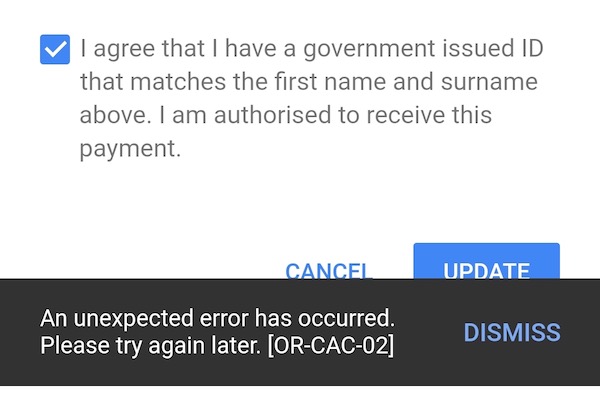
If you report the error to Google Adwords, they may say that it is an issue with your browser. You may want to clear your browser cache and cookies to help you fix the error.
Method #2 – Verify Your Google AdWords Payment Account Profile
It may be an issue with your browser. Updating it may help you resolve the problem. To update your browser, go to the About page of your browser and check if there are updates available.
Method #4 – Add a New Payment Method
Try adding a new payment method and use it to check if you still encounter the error. You can add a different credit or debit card to your Google account. To add another payment method, access your Google account, and navigate to the Payments section.
If none of the methods above worked, try to contact Google AdWords support.
Did the article help you? Tell us in the comments below.
